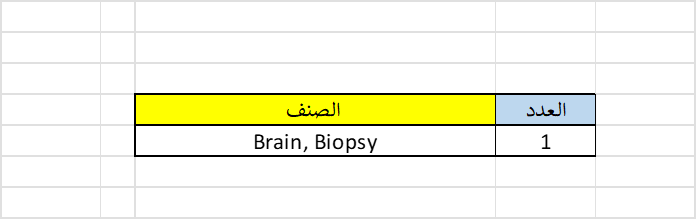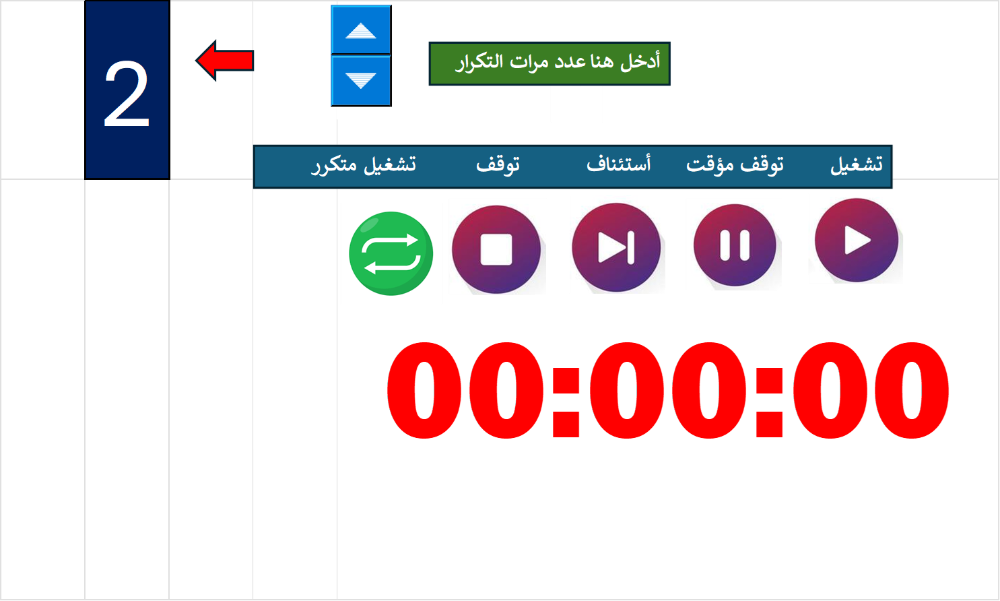بحث مخصص من جوجل فى أوفيسنا

Custom Search
|
-
Posts
235 -
تاريخ الانضمام
-
تاريخ اخر زياره
-
Days Won
2
نوع المحتوي
التقويم
المنتدى
مكتبة الموقع
معرض الصور
المدونات
الوسائط المتعددة
كل منشورات العضو hegazee
-
-
. أخي الكريم الملف سهل جدا و بدون اي تعقيدات بمجرد كتابة أول حرف في القائمة المنسدلة تظهر جميع الكلمات التي تبدأ بهذا الحرف و الشكر موصول للأستاذ عبد الله و لكن الكود لا يعمل Bookhisto (2).xlsx
-
و عليكم السلام و رحمة الله و بركاته تفضل الملف و إضافة بسيط تم عملها و هي لو أضفت نفس الصنف بعدد آخر يتم جمع الاعداد أو الكميات لنفس الصنف Bookhisto (2).xlsx
-
و عليكم السلام و رحمة الله و بركاته جرب =ROUND(A1*4;0)/4
-

كود يعطينى اخفاء واظهار الاعمدة انا اختارها فى كل شيت بمفرده
hegazee replied to الخطيب بيبوو's topic in منتدى الاكسيل Excel
تفضل Sub ToggleColumns() Dim action As String Dim colsInput As String Dim colArray() As String Dim colItem As Variant Dim answer As VbMsgBoxResult Dim invalidInput As Boolean ' مربع حوار لتحديد الإجراء (إخفاء أو إظهار) answer = MsgBox("هل تريد إخفاء الأعمدة؟" & vbCrLf & vbCrLf & "اضغط 'Yes' للإخفاء، 'No' للإظهار.", vbYesNoCancel + vbQuestion, "تحديد الإجراء") If answer = vbCancel Then Exit Sub ' الخروج إذا ضغط المستخدم على "Cancel" ElseIf answer = vbYes Then action = "إخفاء" Else action = "إظهار" End If ' مربع إدخال لطلب الأعمدة من المستخدم colsInput = InputBox("الرجاء إدخال الأعمدة التي تريد " & action & "ها." & vbCrLf & vbCrLf & "أمثلة:" & vbCrLf & "عمود واحد: B" & vbCrLf & "أعمدة متجاورة: B:D" & vbCrLf & "أعمدة متفرقة: B,D,F", "تحديد الأعمدة") ' الخروج إذا كان الإدخال فارغًا If colsInput = "" Then Exit Sub ' إزالة أي مسافات زائدة وتقسيم الإدخال عند الفاصلة colArray = Split(Replace(colsInput, " ", ""), ",") invalidInput = False On Error Resume Next ' تجاهل الأخطاء مؤقتًا للتحقق من صحة الإدخال ' المرور على كل عنصر أدخله المستخدم For Each colItem In colArray If colItem <> "" Then ' التحقق من أن كل جزء من الإدخال يمثل نطاقًا صالحًا If Columns(colItem).Count = 0 Then invalidInput = True Exit For End If End If Next colItem On Error GoTo 0 ' إعادة تفعيل معالجة الأخطاء ' إذا كان هناك إدخال غير صالح، أظهر رسالة خطأ If invalidInput Then MsgBox "الإدخال '" & colItem & "' غير صالح. الرجاء التأكد من إدخال أسماء أعمدة صحيحة.", vbCritical, "خطأ في الإدخال" Exit Sub End If ' تنفيذ الإجراء على كل عمود أو نطاق For Each colItem In colArray If colItem <> "" Then If action = "إخفاء" Then Columns(colItem).Hidden = True Else Columns(colItem).Hidden = False End If End If Next colItem MsgBox "تم " & action & " الأعمدة بنجاح!", vbInformation, "اكتمل الإجراء" End Sub -
الشخص الأول: =SUM(LARGE((B5;B7;B8);{1,2,3})) الشخص الثاني =SUM(LARGE((B4;B6;B9);{1,2,3})) Buy 3 Get 3(2).xlsx
-
معنى ذلك أن الشخص الأول ها يشترى الأصناف 2 و 4 و 5 و الشخص الثاني ها يشتري الأصناف 1 و 3 و 6 هذه النقطة غير واضحة تماما في الملف و ستسبب الكثير من المشاكل مستقبلا
-
ما المقصود ب: Person N#1 Person N#2
-
برجاء التوضيح أكثر
-

كيفية عمل قائمة منسدلة تتغير بتغير أخرى
hegazee replied to mohsen mohamed's topic in منتدى الاكسيل Excel
و عليكم السلام ورحمة الله و بركاته https://www.officena.net/ib/topic/64613-أبغي-قائمة-منسدلة-مرتبطة-بقائمة-منسدلة-أخري-فى-نفس-ورقة-العمل/ -
و عليكم السلام ورحمة الله و بركاته أرفق الملف
-
و عليكم السلام ورحمة الله وبركاته إليك المطلوب بصوت الشيخ المنشاوي رحمه الله مع تطوير و تحسين الملف. فقط تأكد وضع الملف الصوتي في نفس مجلد ملف الاكسيل و أرجو تعديل العنوان ليكون إضافة الفاتحة بدلا من الموسيقى crono.rar
-
جرب الصيغة التالية =IF(AND(ISNUMBER(E2);ISNUMBER(F2));IF((F2-E2)<(-59/86400);"مبكر";IF((F2-E2)=0;"في الوقت";IF(AND((F2-E2)>0;(F2-E2)<(10/1440));"ليس على الوقت""متأخر")));"-") TRIP_01 (3).xlsx
-
يتم ذلك من خلال دمج المراسلات بين الاكسيل و الوورد راجع الرابط التالي https://www.officena.net/ib/topic/53571-ملف-pdf-لشرح-دمج-المراسلات-بين-الاكسل-والوورد-مفيد-جدا
-
و عليكم السلام ورحمة الله وبركاته عزيزي @طالب الحسني أرفق ملف ووضح طلبك بكل دقة لكي نستطيع مساعدتك
-
و عليكم السلام ورحمة الله و بركاته انشيء ملف جديد و وأضبطه كما تريد من حيث الحجم و الهوامش و كل شيء بعدين احفظ الملف باسم مثلا A4 وبصيغة Excel Template (*.xltx) الحفظ يكون في المسار التالي C:\Users\[اسم المستخدم]\Documents\Custom Office Templates لما تنشئ ملف جديد اختار القالب اللي أنت عملته اللي هو A4
-
و عليكم السلام ورحمة الله و بركاته الرابط به البرنامج محدثا مع كلمة السر https://www.officena.net/ib/topic/140009-فلترة-للطلاب-واتاحة-كتابة-الفصل-بالعلامه/#findComment-776415
-
الملف يعمل بكفاءة كما ذكر الاستاذ/ عبدالله و أسماء أوراق العمل كلها عربية واضحة. المشكلة عندك في لغة الويندوز. جرب الملف على أي جهاز آخر
-
أرفق الملف
-
جرب تغير اللغة
-
و عليكم السلام ورحمة اله و بركاته المشكلة مش من الكود نفسه، لكن من إعدادات الويندوز، لأنه أحيانًا لا يدعم النصوص العربية صح داخل محرر VBA، فتظهر رموز غريبة أو مربعات. لو غيرت اللغة الافتراضية للنظام (Region → Administrative → Language for non-Unicode programs → Arabic)، هيظهر العربي صح حتى VBA
-
وعليكم السلام ورحمة الله وبركاته تفضل الملف مع إضافة قائمة منسدلة لاختيار الحرف 77(2).xlsm
-
و عليكم السلام و رحمة الله و بركاته . جزاكم الله خيرا أخي حسين على البرنامج.في ميزان حسناتك فعلا كم ذكر الاستاذ @Foksh البرنامج كان به عدة ملاحظات و التي تجعله لا يعمل الملف به ملفات صوتية و فيديو و هي تعمل من جهاز الكمبيوتر الخاص بك و لا يمكن أن تعمل من اي جهاز آخر فمثلا مصدر واحد من الملفات الصوتية هو C:\Users\husain\OneDrive\سطح المكتب\تجربة\اقامة الصلاة.mp3 .و أيضا البرنامج يستخدم ملفات Active X فلاش التي تم حظرها و عدم استخدامها من مدة و هي تعطي خطأ أنها غير موجودة رأي الشخصي أن البوربوينت يصلح أكثر من الاكسيل لهذا البرنامج و الله أعلم